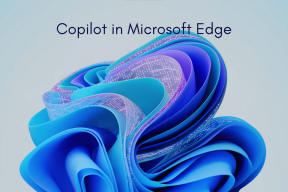Kako dodati vlastiti GIF u Instagram Story na Androidu
Miscelanea / / April 03, 2023
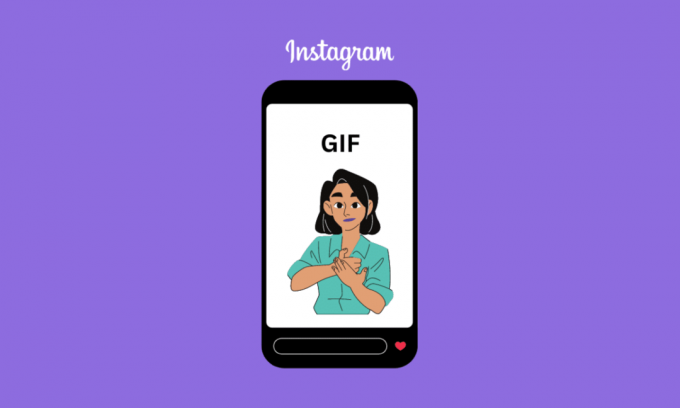
Instagramova značajka Stories postala je omiljena među korisnicima. Priče vam omogućuju dijeljenje kratkih videozapisa, fotografija, pa čak i animiranih GIF-ova sa svojim pratiteljima, čineći vaš sadržaj zabavnijim i privlačnijim. Iako Instagram nudi širok raspon GIF-ova za odabir, ponekad želite dodati osobni pečat svojim pričama korištenjem vlastitih GIF-ova. U u ovom ćemo članku istražiti kako prenijeti vlastiti GIF na Instagram, tako da se vaše priče mogu istaknuti i odražavati vašu jedinstvenu osobnost. Bilo da ste umjetnik, kreator sadržaja ili samo netko tko voli personalizirati svoje društvene medije, ovaj članak objasnit ću vam mogu li podijeliti svoj GIF na Instagram priči i kako dodati svoj GIF u Instagram priču Android.
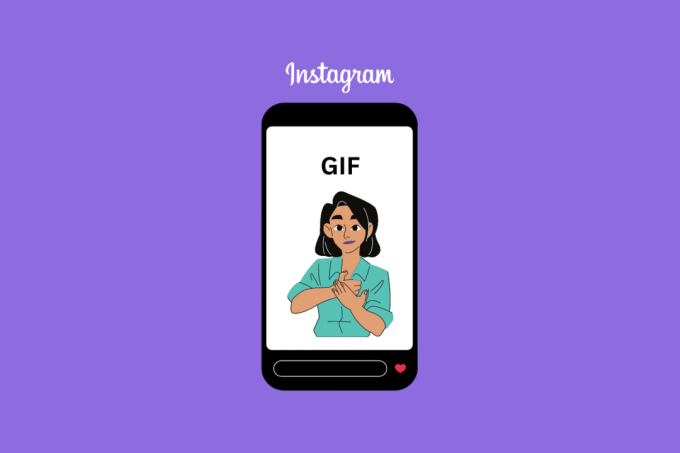
Sadržaj
- Kako dodati vlastiti GIF u Instagram Story na Androidu
- Mogu li podijeliti vlastiti GIF na Instagram Story?
- Kako dodati GIF iz Galerije u Instagram Story?
- Kako dodati GIF u Instagram Story?
- Kako dodati vlastiti GIF u Instagram Story Android?
Kako dodati vlastiti GIF u Instagram Story na Androidu
Budući da su GIF-ovi sami, nevjerojatan format slike koji prenosi emocije na zanimljiviji način. A bit će još uzbudljivije podijeliti to na svojoj IG priči, zar ne? Nemojmo dalje krotiti tvoje uzbuđenje i nauči kako dodati GIF iz galerije u Instagram priču!
Mogu li podijeliti vlastiti GIF na Instagram Story?
Da, možete podijeliti vlastiti GIF na Instagram Storyju. Instagram omogućuje korisnicima dodavanje vlastitih prilagođenih ili uređivao GIF-ove njihovim pričama, što je sjajan način da svom sadržaju dodate osobni pečat i učinite svoje priče privlačnijim. Možete izraditi vlastite GIF-ove pomoću aplikacija ili web-mjesta koja su specijalizirana za izradu animiranih grafika ili možete koristiti postojeće GIF-ove koje ste spremili na svoj uređaj. Nakon što imate vlastiti GIF, možete ga prenijeti na svoj Instagram Story pomoću aplikacije treće strane kao i nekih rješenja.
Brzi odgovor
Dodavanje vlastitog GIF-a u vaš Instagram Story jednostavan je i učinkovit način da svoj sadržaj istaknete i pokažete svoju jedinstvenu osobnost. Za dodavanje prilagođenog GIF-a svojim pričama slijedite ove jednostavne korake.
1. Idi na besplatni Adobe Express GIF u MP4 pretvarač.
2. Dodirnite Prenesite svoj GIFi odaberite željeni GIF iz vaše telefonske galerije.
3. Uredite prema potrebi i dodirnite preuzimanje datoteka.
4. Otvoren Instagram aplikacija na svom telefonu i otvorite mogućnosti priče.
5. Odaberite medijima ranije preuzeti s web stranice Adobe Express.
6. Na kraju dodirnite Udio i onda Gotovo objaviti.
Kako dodati GIF iz Galerije u Instagram Story?
Prije nego što slijedite korake za dodavanje vlastitog GIF-a na Instagram Story Android, morate slijediti korake u nastavku za pretvaranje GIF-a u video. Kako biste naučili kako dodati GIF iz galerije u Instagram Story, slijedite korak po korak vodič u nastavku.
1. Posjetite besplatno Adobe Express GIF u MP4 pretvarač web stranica.
Bilješka: Prvo se morate prijaviti za račun kako biste koristili besplatni alat.
2. Dodirnite Prenesite svoj GIF.

3. Dodirnite Upload Video i odaberite željeni GIF iz vaše telefonske galerije.

4. Uredi video prema potrebi i dodirnite preuzimanje datoteka da biste dobili MP4 datoteku odabranog GIF-a.
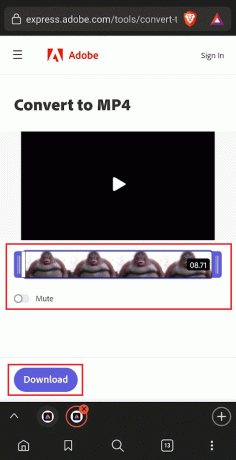
5. Sada pokrenite Instagram aplikacija na vašem telefonu.
Bilješka: Za oboje Android i iOS Korisnici Instagrama.

6. U gornjem lijevom kutu dodirnite Tvoja priča, kako je prikazano dolje.
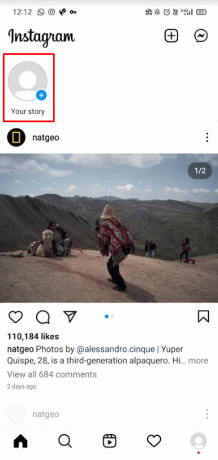
7. Dodirnite na Ikona galerije iz donjeg lijevog kuta.

8. Dodirnite na željeni video koje ste ranije pretvorili i preuzeli s web stranice Adobe Express.
9. Na kraju odaberite Tvoja priča radio gumb i dodirnite Dijeli > Gotovo kako biste uspješno objavili videozapis na svojoj Instagram priči.
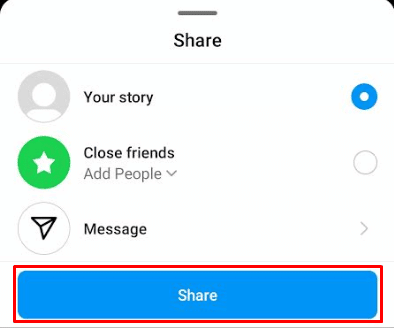
Također pročitajte: Kako dodati više videa u jednu Instagram priču
Kako dodati GIF u Instagram Story?
Koraci za dodavanje već postojećeg GIF-a na Instagram Story prilično su jednostavni. Isto tako, možete slijediti korake u nastavku kako dodati svoj GIF na Instagram Story Android. Međutim, važno je napomenuti da prvo morate pretvoriti GIF u video. To morate učiniti prije nego što slijedite korake za prijenos vlastitog GIF-a na Instagram.
1. Otvori Instagram aplikacija na vašem telefonu.
2. Dodirnite na Kartica profila iz donjeg desnog kuta zaslona.

3. Dodirnite na ikona plus iz gornjeg desnog kuta zaslona.

4. Od Stvoriti skočni prozor, dodirnite Priča opcija.

5. Dodirnite na Fotoaparat mogućnost snimanja fotografije ili videa.
Bilješka: Alternativno, pristupite popisu fotoaparata i odaberite fotografiju ili video.
6. Dodirnite ikona naljepnice s vrha zaslona.

7. Dodirnite na GIF naljepnica.
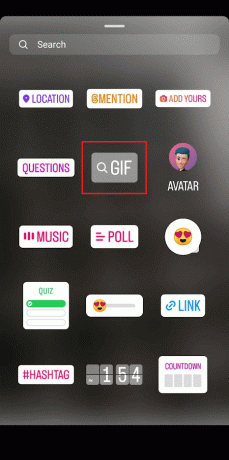
8. u traka za pretraživanje, upišite ključna riječ za GIF koristiti ili pregledavati kategorije kako biste pronašli GIF.
9. Odaberite željeni GIF koristiti.
10. Držite i povucite odabrani GIF za promjenu veličine i premještanje na Željena lokacija na ekranu.
11. Dodirnite na Ikona za slanje opciju iz donjeg desnog kuta zaslona.

12. Dodirnite Udio objaviti priču.
Također pročitajte: Kako izbrisati GIF na Facebook komentaru
Kako dodati vlastiti GIF u Instagram Story Android?
Budući da vam Instagram Story ne dopušta izravno učitavanje animiranog GIF-a, morate koristiti a aplikacija treće strane. Isto tako, možete naučiti kako dodati vlastiti GIF u Instagram Story na Androidu slijedeći korake u nastavku.
Bilješka: Ne podupiremo niti sponzoriramo aplikacije/alate trećih strana navedenih u ovom članku. Korisnici bi trebali osigurati zaštitu svojih podataka zbog privatnosti ili bilo kakvog gubitka podataka. Dakle, upogledajte ove prema vlastitom nahođenju.
1. Preuzmite i instalirajte GIPHY aplikaciju na vašem Android telefonu.
2. Dodirnite Stvoriti iz gornjeg desnog kuta zaslona.

3. Dodirnite na Sličica galerije iz donjeg lijevog kuta zaslona.

4. Odaberite željeni GIF i Uredi po potrebi.
5. Dodirnite na ikona strelice iz donjeg desnog kuta zaslona.

6. Dodirnite na Spremi GIF opcija.

7. Dodirnite na Ikona Instagrama >Priča opcija.

8. Dodirnite Ikona za slanje >Udio objaviti priču.

Također pročitajte: Kako postaviti GIF kao pozadinu u sustavu Windows 10
Često postavljana pitanja (FAQ)
P1. Zašto ne mogu pronaći GIF koji tražim na Instagram Storyju?
Ans. Ako ne možete pronaći GIF koji tražite na Instagram Storyju, to može biti zato što još nije dodan u GIF biblioteku platforme. U tom slučaju, možda ćete morati izraditi vlastiti GIF ili upotrijebiti drugi GIF koji je dostupan na Instagramu.
Q2. Mogu li promijeniti veličinu GIF-a na Instagram Storyju?
Ans. Da, možete promijeniti veličinu GIF-a na Instagram Storyju. Da biste to učinili, dodirnite GIF naljepnicu u svojoj priči i upotrijebite dva prsta uštipnite i zumirajte da mu promijenite veličinu.
Q3. Mogu li dodati više GIF-ova u moj Instagram Story?
Ans. Da, možete dodati više GIF-ova u svoju Instagram priču. Jednostavno odaberite GIF opciju i potražite GIF-ove koje želite dodati, a zatim dodirnite svaki od njih da biste ih dodali u svoju priču. Također možete promijeniti veličinu i položaj GIF-ova prema potrebi.
Q4. Mogu li koristiti Instagram Story GIF-ove na svom poslovnom računu?
Ans. Da, možete koristiti Instagram Story GIF-ove na svom poslovnom računu kao što biste to radili na svom osobnom računu. Međutim, trebali biste provjeriti jesu li GIF-ovi koje koristite relevantni za vaš brend i usklađeni s vrijednostima i porukama vašeg brenda.
P5. Mogu li koristiti GIF-ove Instagram Story u oglasima?
Ans. Da, možete koristiti Instagram Story GIF-ove u oglasima sve dok su u skladu s Instagramovim pravilima oglašavanja i smjernicama. Provjerite jesu li GIF-ovi koje koristite prikladni za vašu ciljanu publiku i usklađeni s porukama i ciljevima vaše marke.
Preporučeno:
- 19 najboljih besplatnih karaoke aplikacija za Android TV
- Kako mogu otključati više leća na Snapchatu
- Kako koristiti Dodajte svoju naljepnicu na Instagram Story
- Kako promijeniti moju Google sliku u animirani GIF
Dakle, nadamo se da ste razumjeli kako dodati vlastiti GIF u Instagram priču Android s detaljnim koracima za vašu pomoć. Možete nam dati sva pitanja ili prijedloge o bilo kojoj drugoj temi o kojoj želite da napravimo članak. Ostavite ih u odjeljku za komentare ispod kako bismo znali.